Win10系统怎么查看无线连接的路由器IP地址
1、首先在电脑上右键点击左下角的开始按钮,在弹出菜单中选择“运行”菜单项。

2、接着在打开的运行窗口中,点击“网络和Internet”图标。

3、接下来在打开的网络设置窗口中,我们点击左侧边栏的“Wlan”菜单项。

4、接着在右侧打开的窗口中,我们找到“硬件属性”快捷链接。

5、在打开的属性窗口中,我们可以看到IPV4 DNS服务器地址,这就是我们路由器的IP地址了。

1、我们也可以点击Windows10右下角的wifi图标。
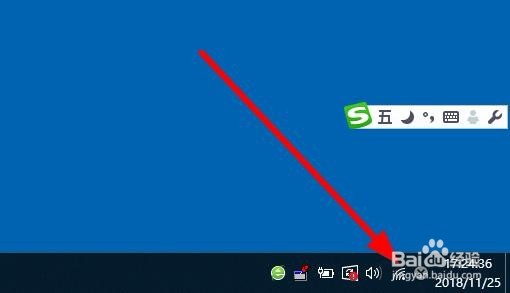
2、点击图标后在弹出菜单中找到连接的wifi名称下的“属性”快捷链接。
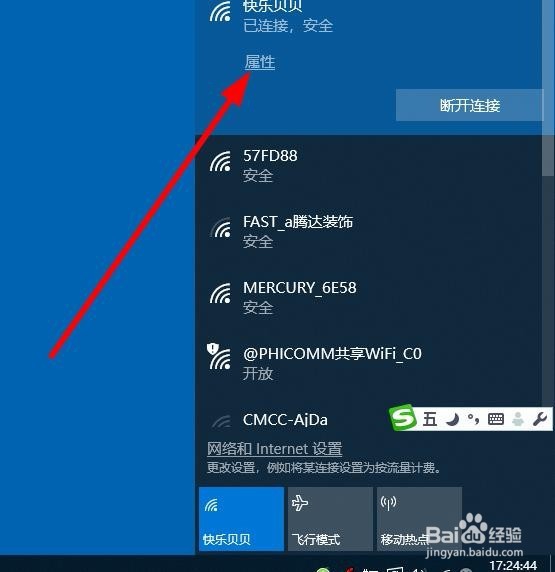
3、这时同样会打开硬件属性窗口,在这里查看到当前无线路由器的IP地址。
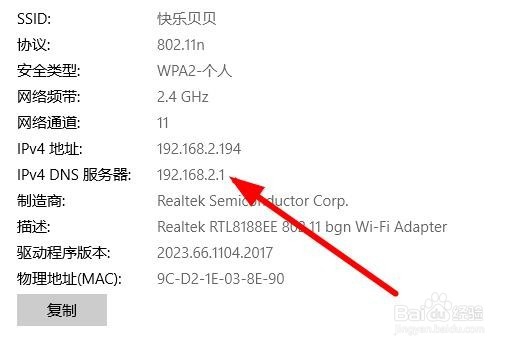
声明:本网站引用、摘录或转载内容仅供网站访问者交流或参考,不代表本站立场,如存在版权或非法内容,请联系站长删除,联系邮箱:site.kefu@qq.com。
阅读量:78
阅读量:84
阅读量:63
阅读量:24
阅读量:81